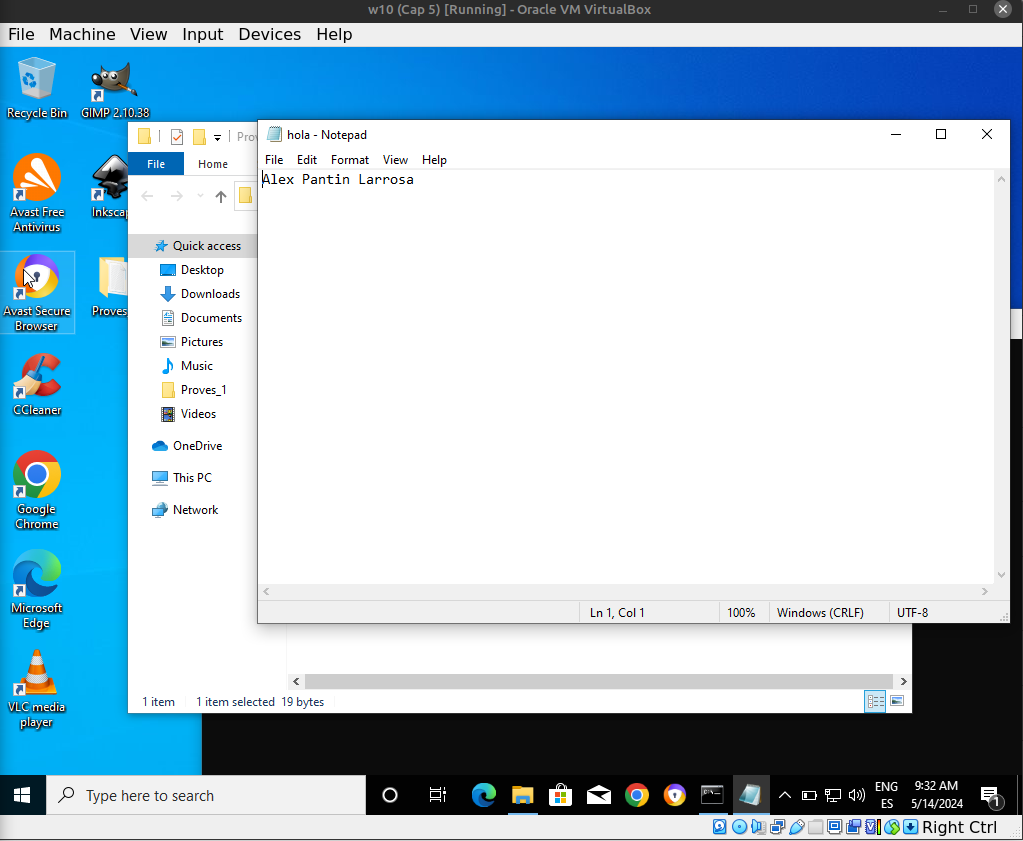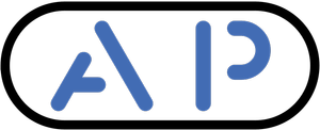Creació màquina
Localització i descàrrega de la ISO
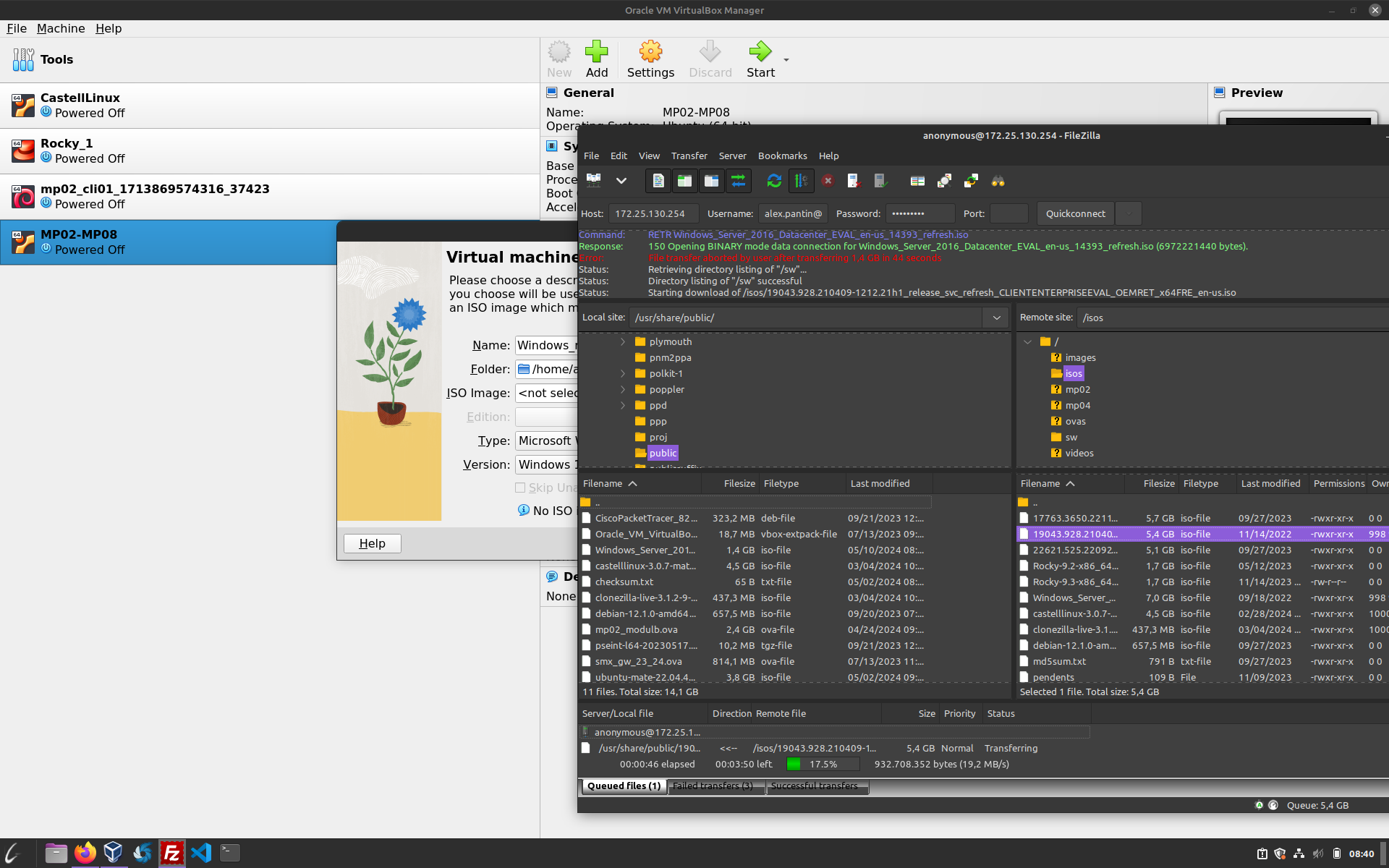
Creació i configuració bàsica de la màquina
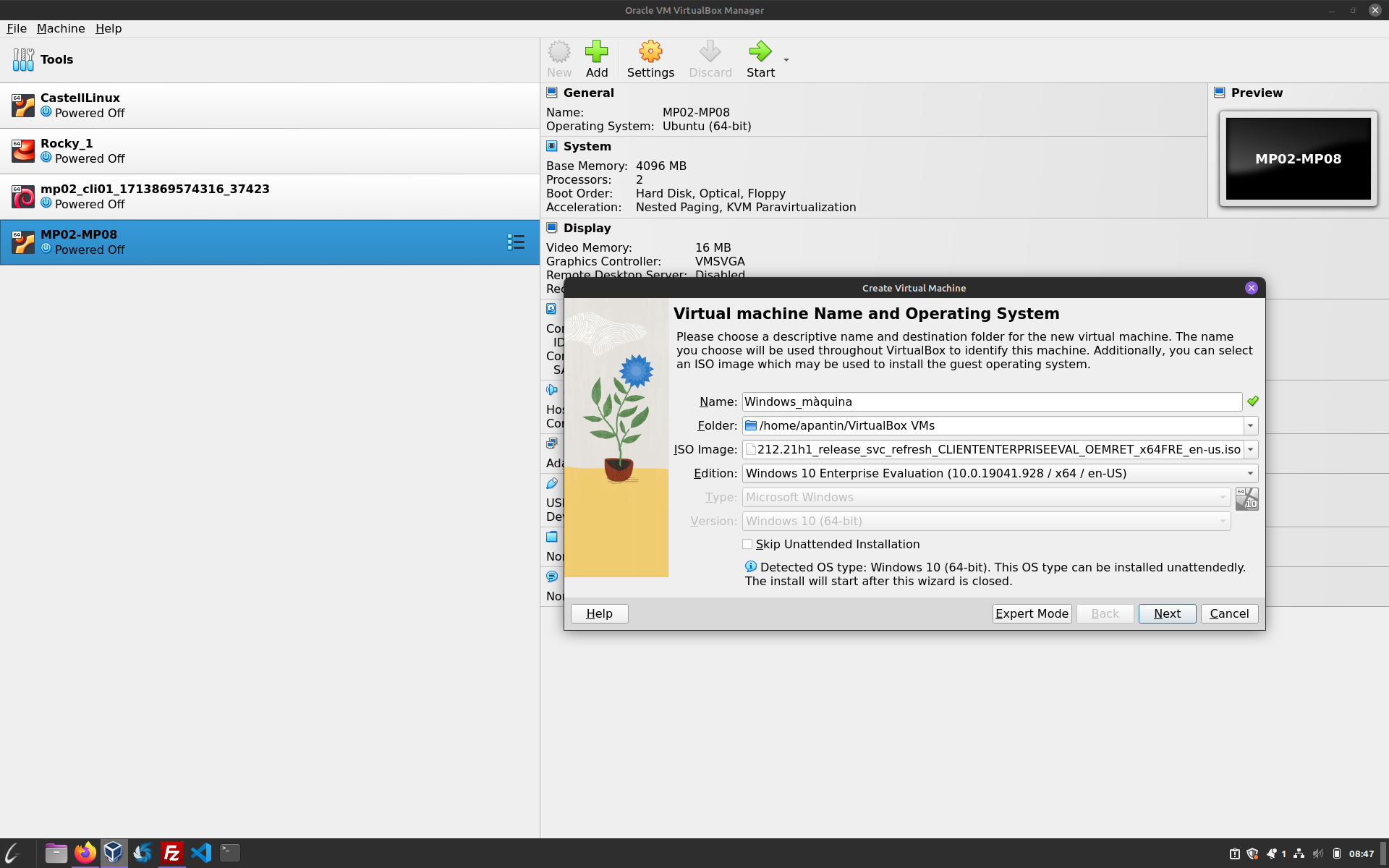
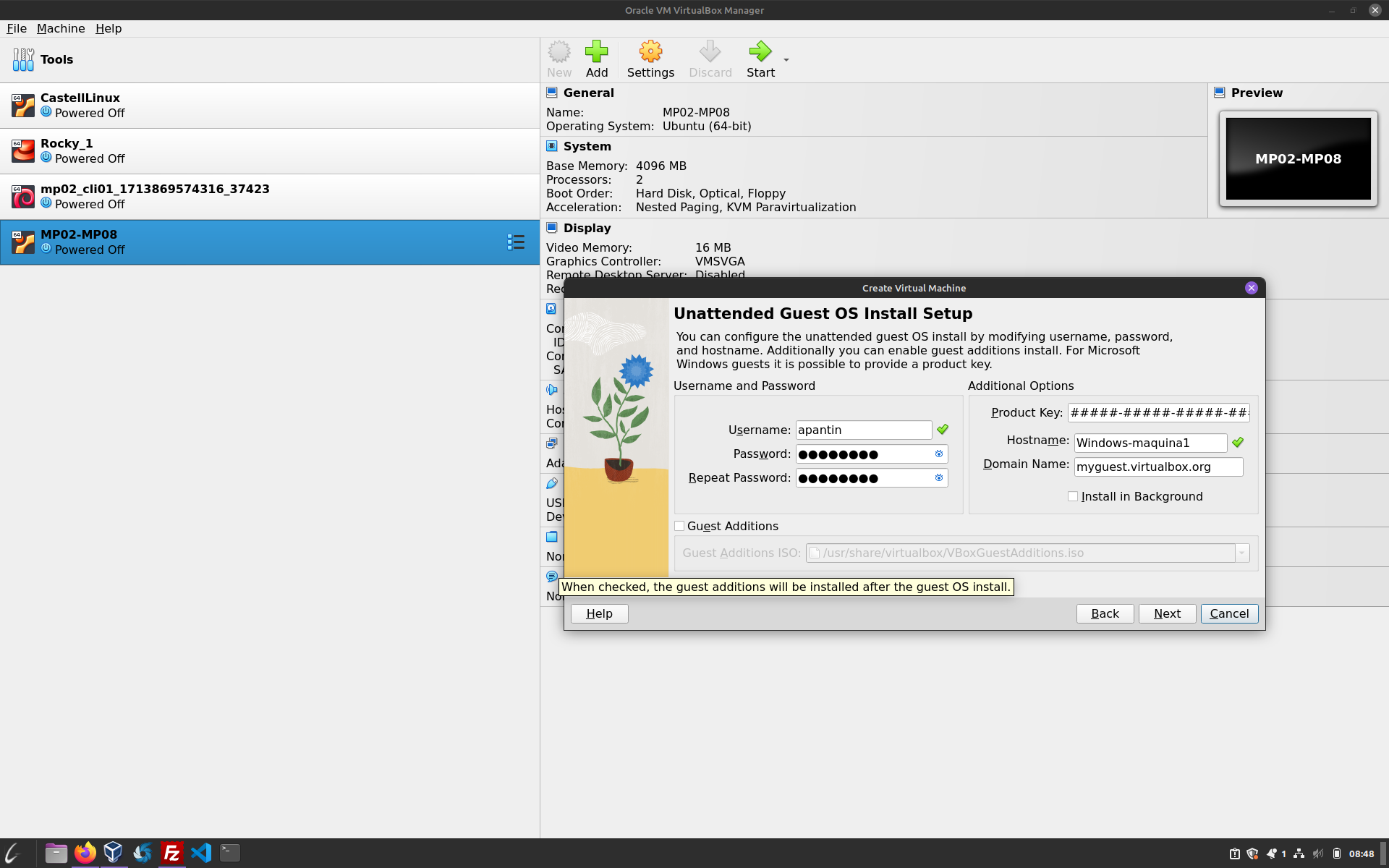
Sel·ecció d’emmagatzematge de l’equip
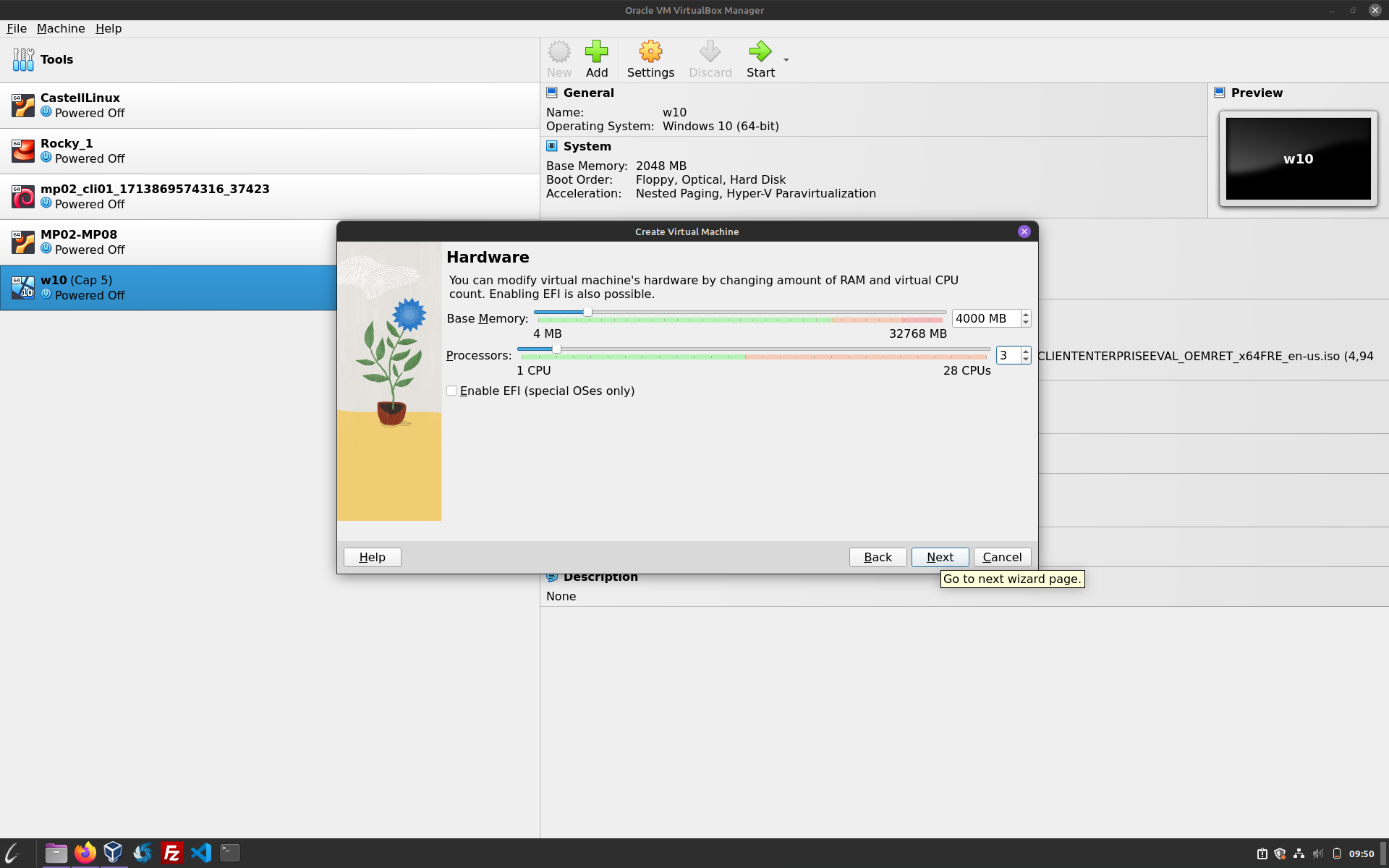
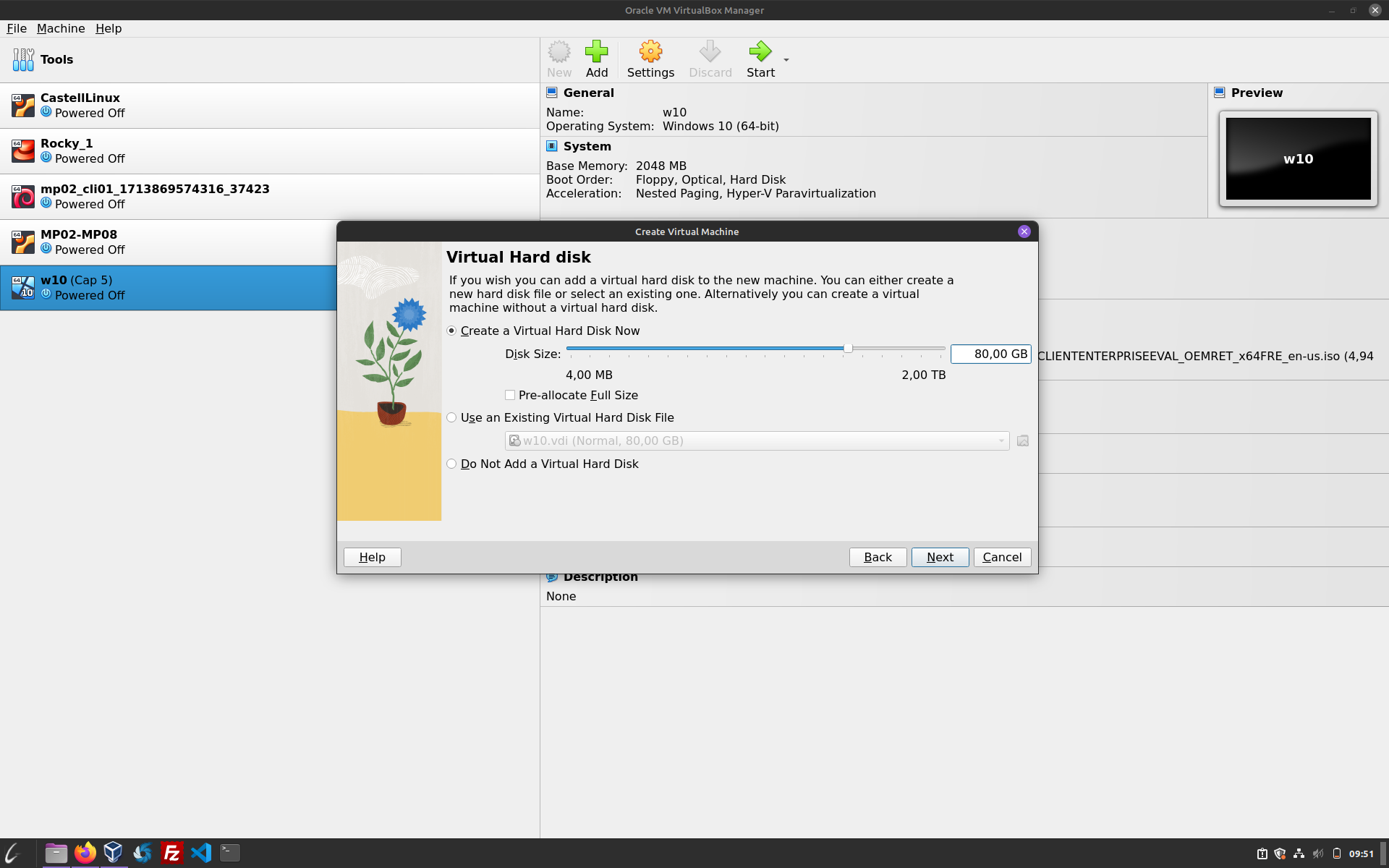
Configuració d’idioma
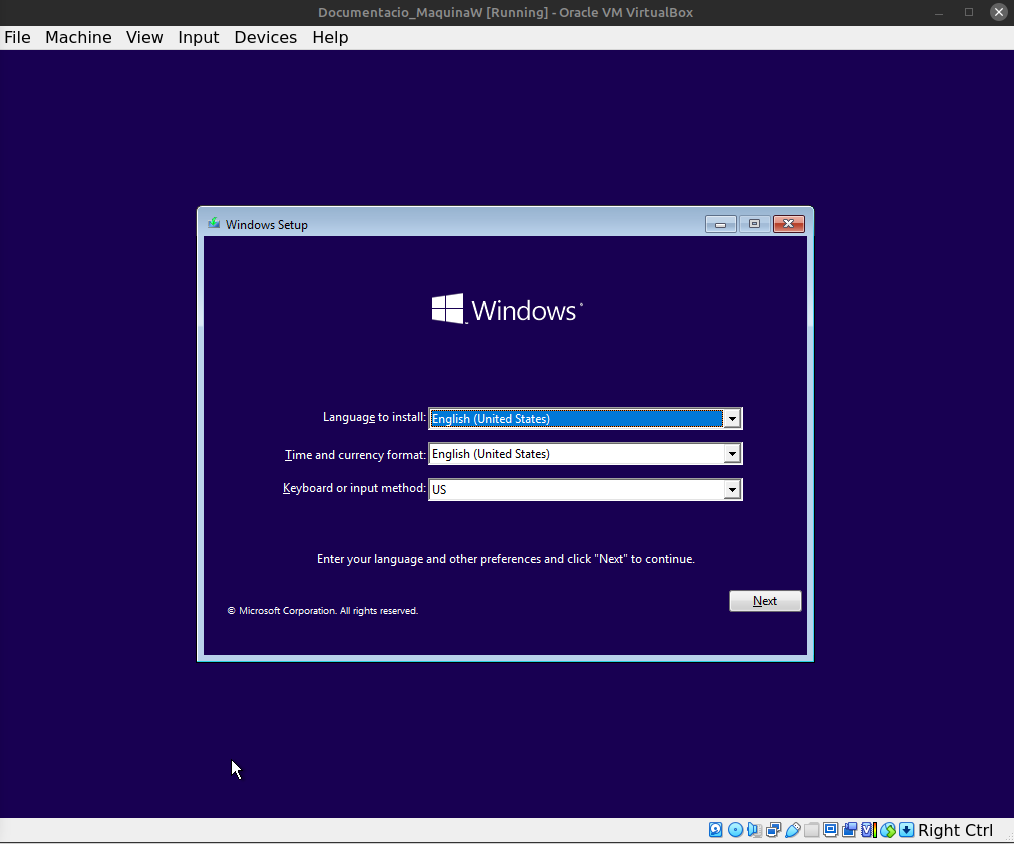
Idioma Anglès(no importa si US o UK)
Tipus d’instal·lació
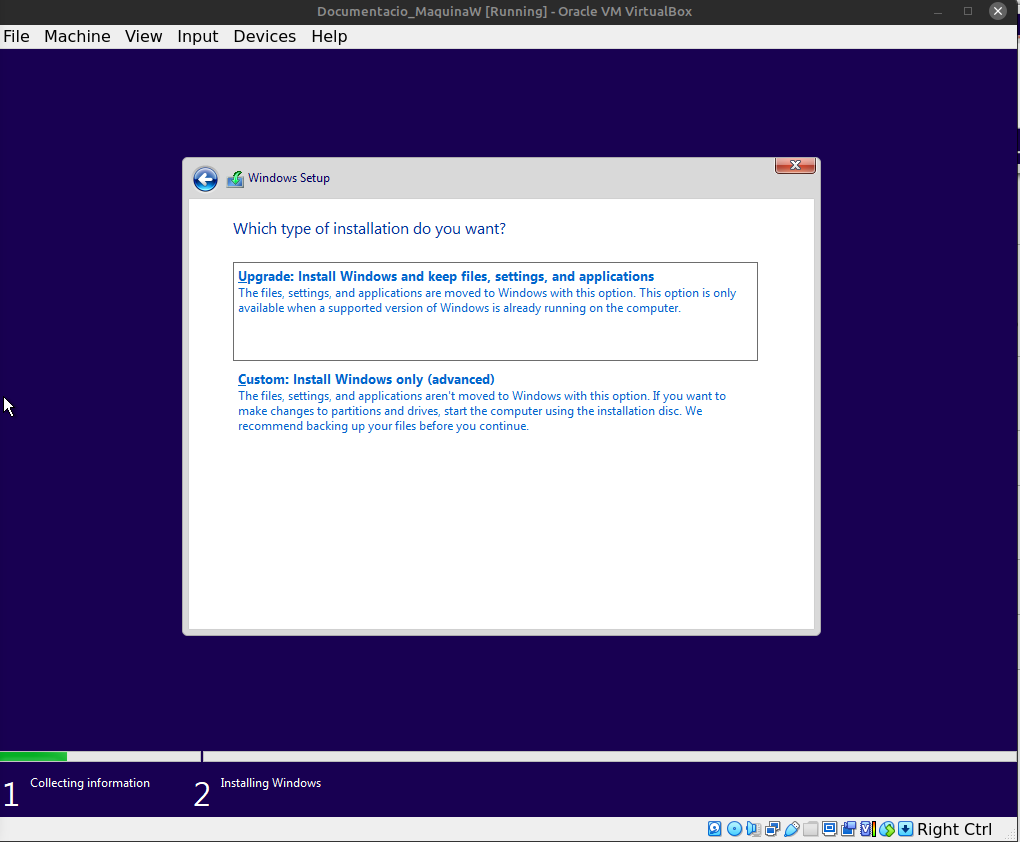
Instal·lació customitzada(custom)
Disc dur
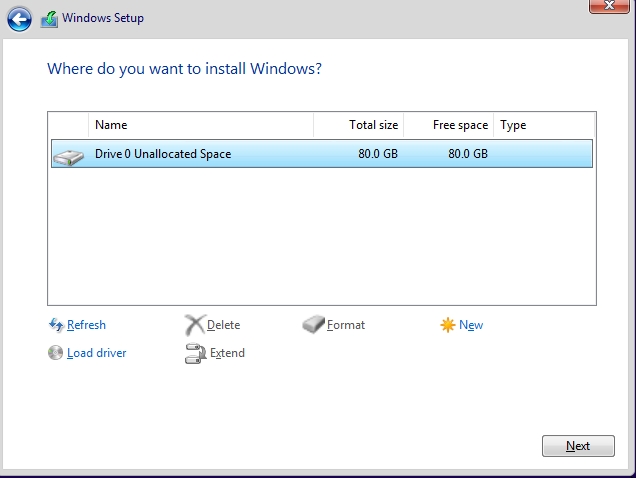
Particions del disc dur
- premem a New i acceptem el que ens diguin
Instal·lació final
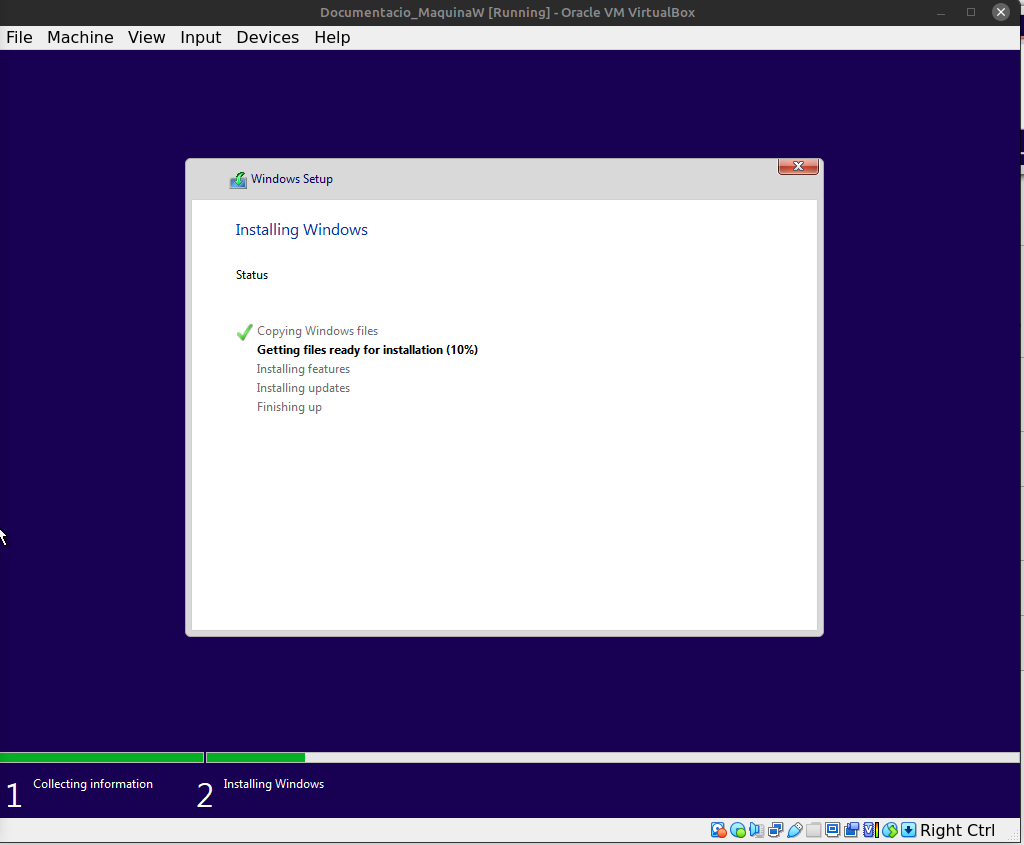
Una vegada feta la partició es realitzarà l’instal·lació final del sistema
Opcions Sistema
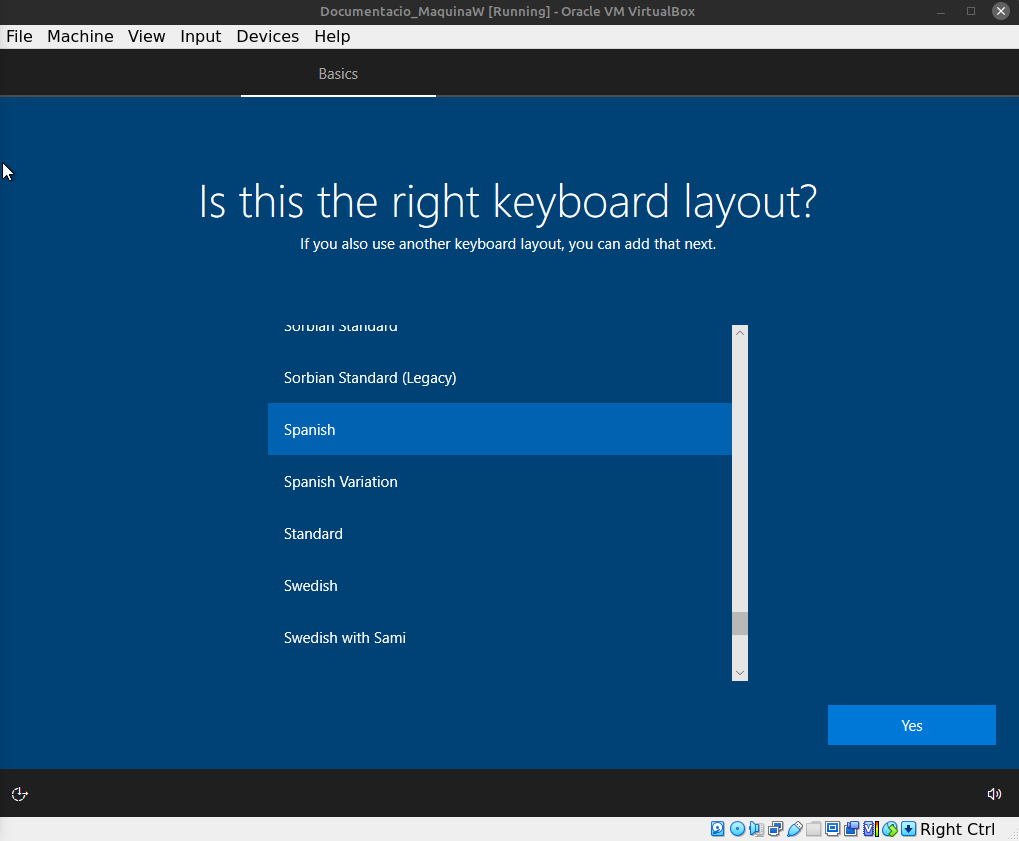
Ara només faltaria escollir les opcions personals(en aquest cas seleccionem spanish perquè és teclat que utilitzem)
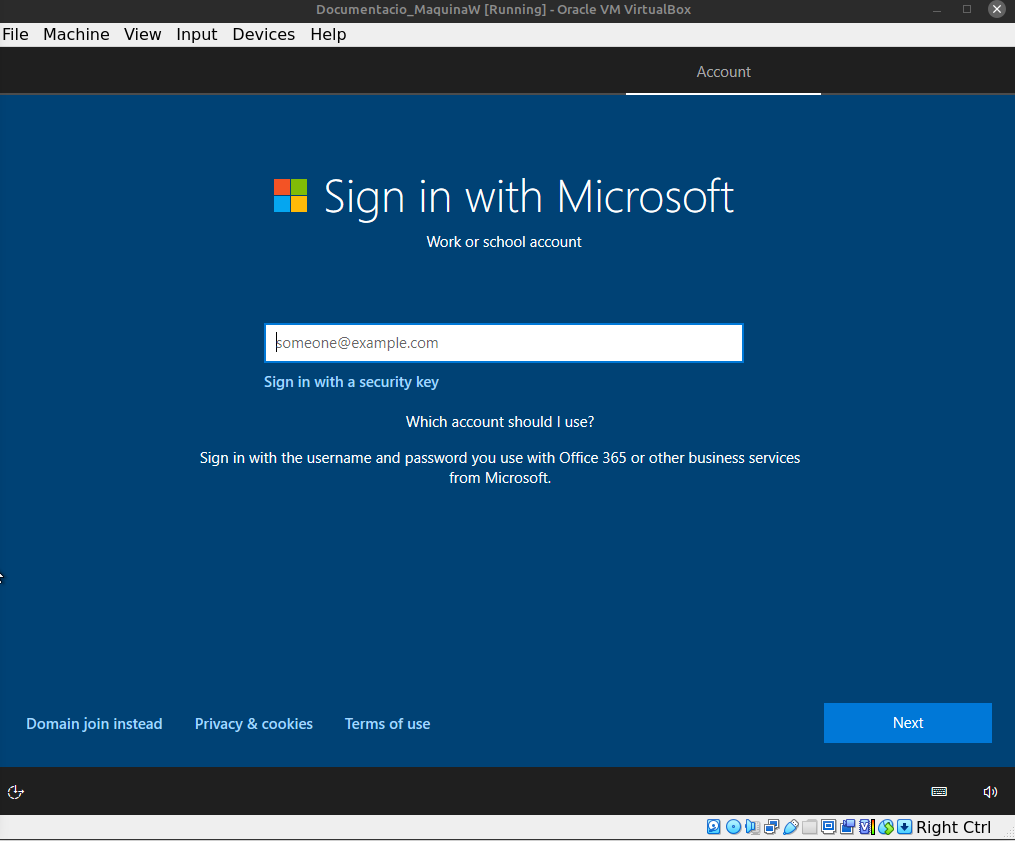
![]()
Premem l’opció senyalada per entrar sense fer el Sign In
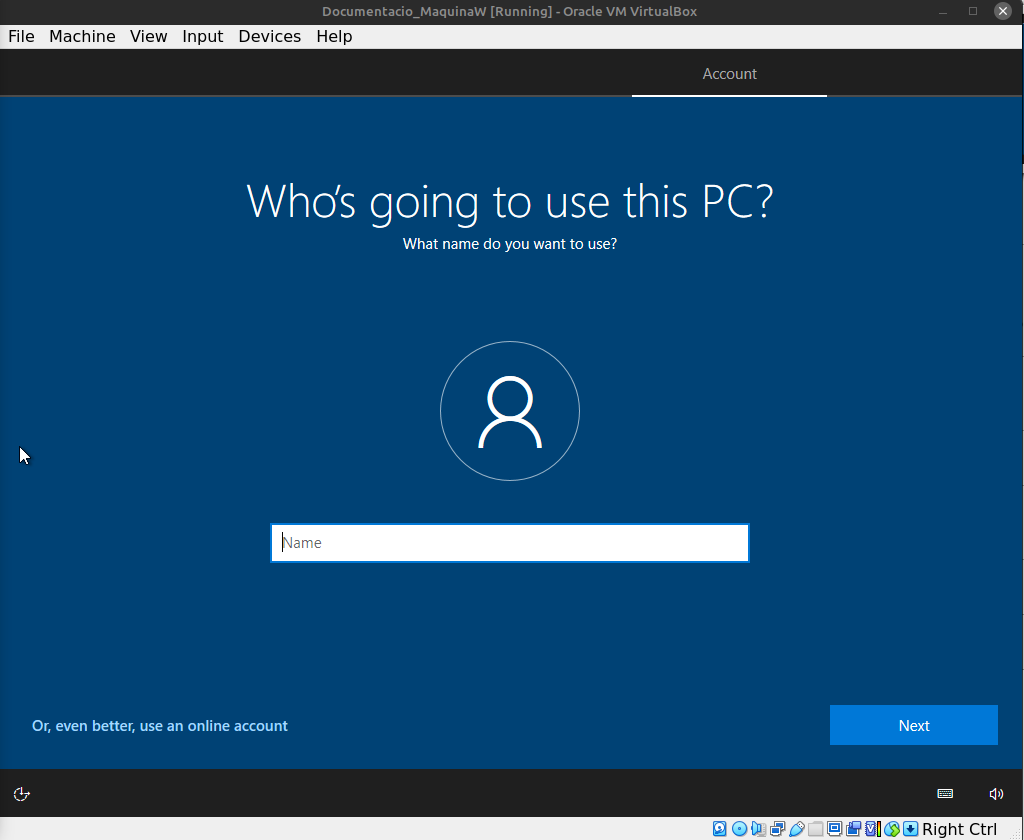
Posem el nom de com volem que es digui l’usuari
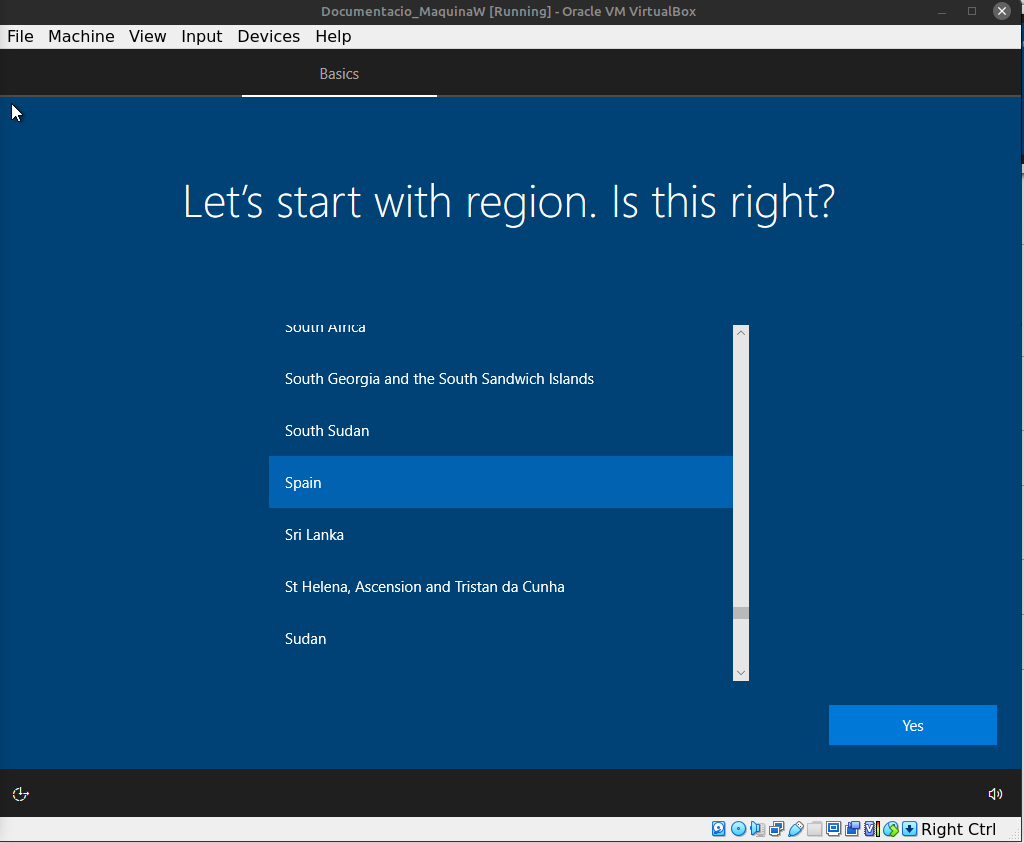
Escollim la regió spain per que es configuri l’hora correcta
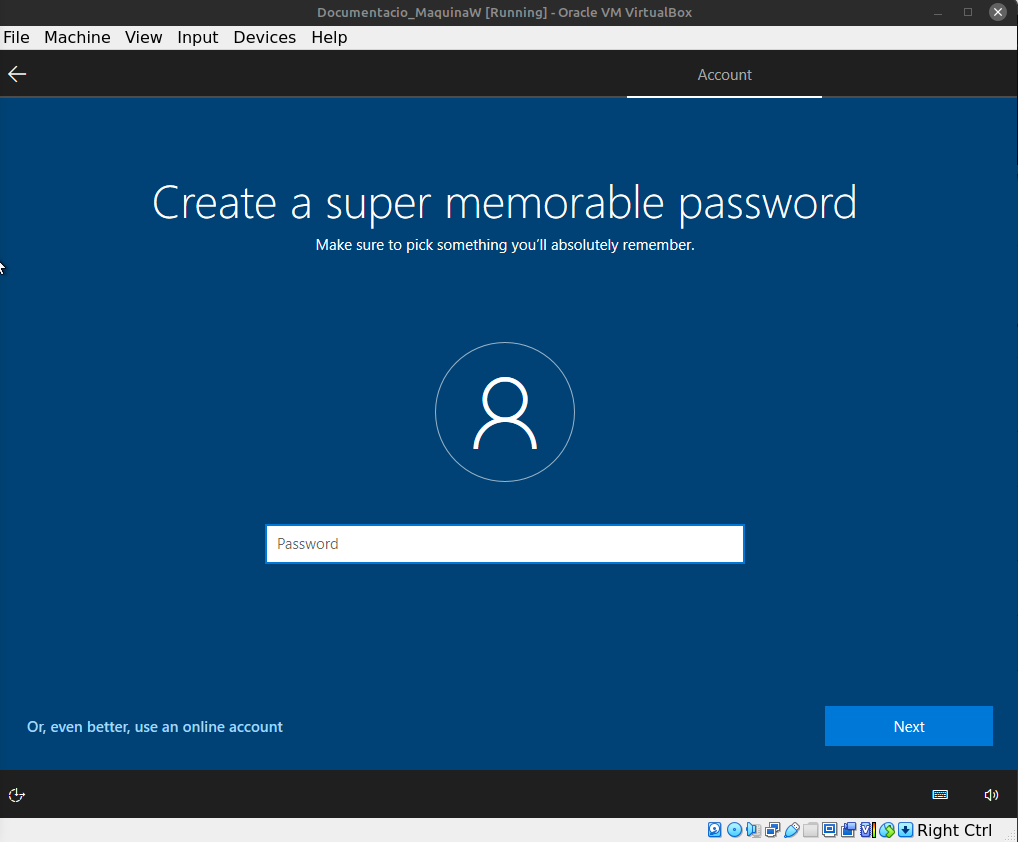
Creem una contrasenya que ens enrecordem facilment
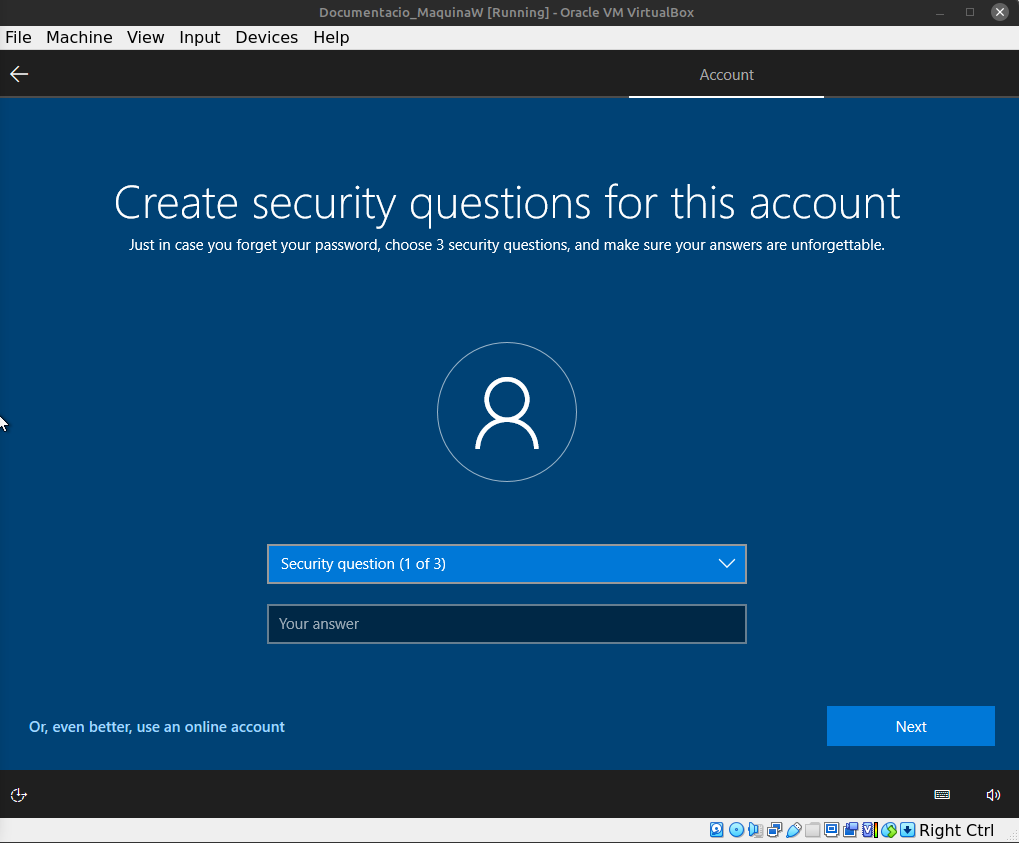
Assignem tres preguntes de seguretat
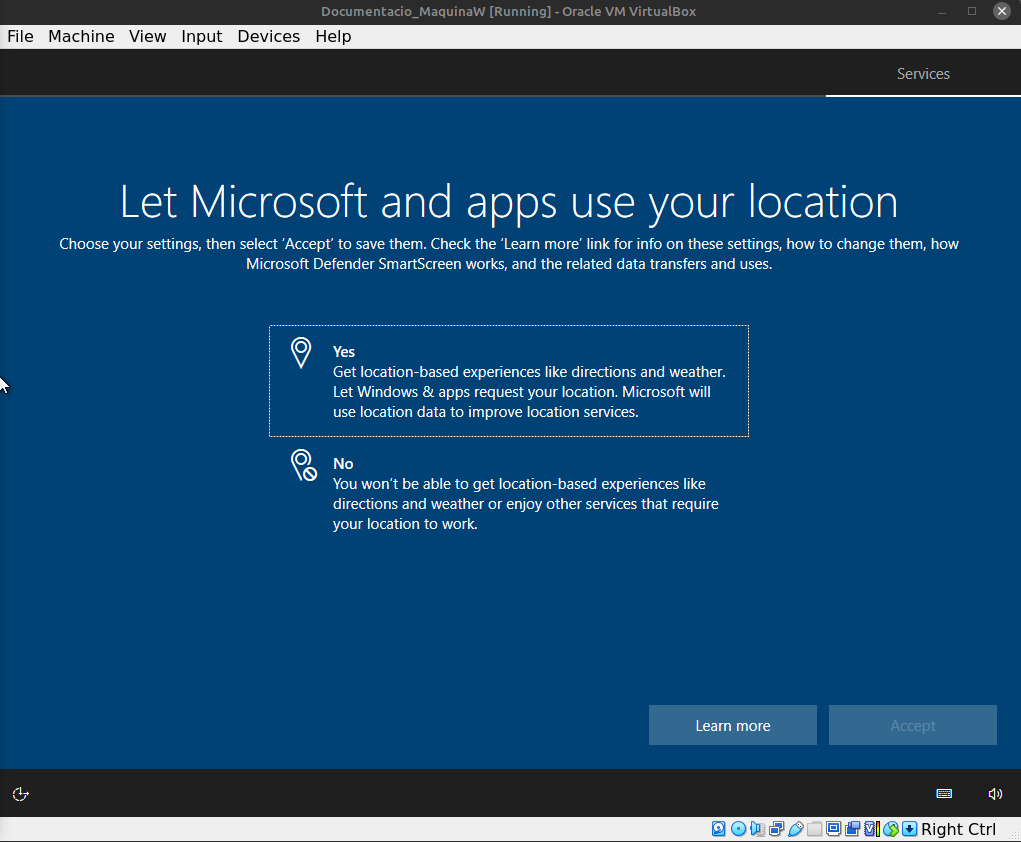
Opció de localització(en el meu cas he posat totes les opcions que surten abaix)
OPCIONS ADDICIONALS(DECISIÓ PERSONAL)
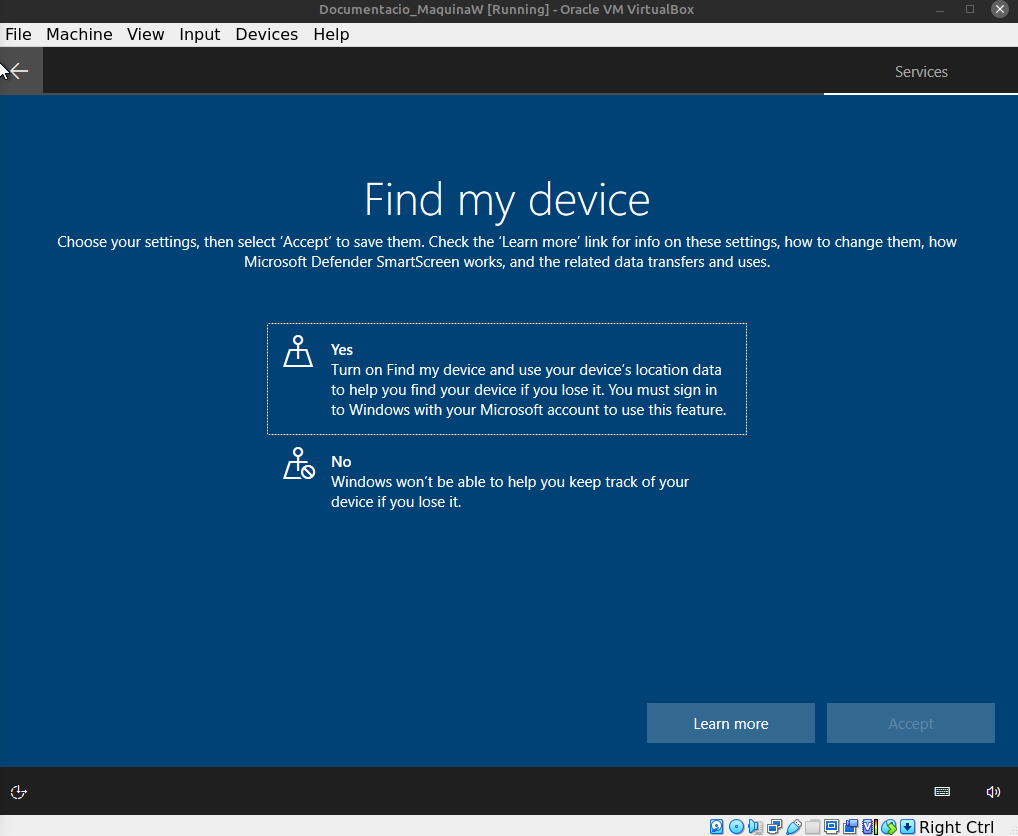
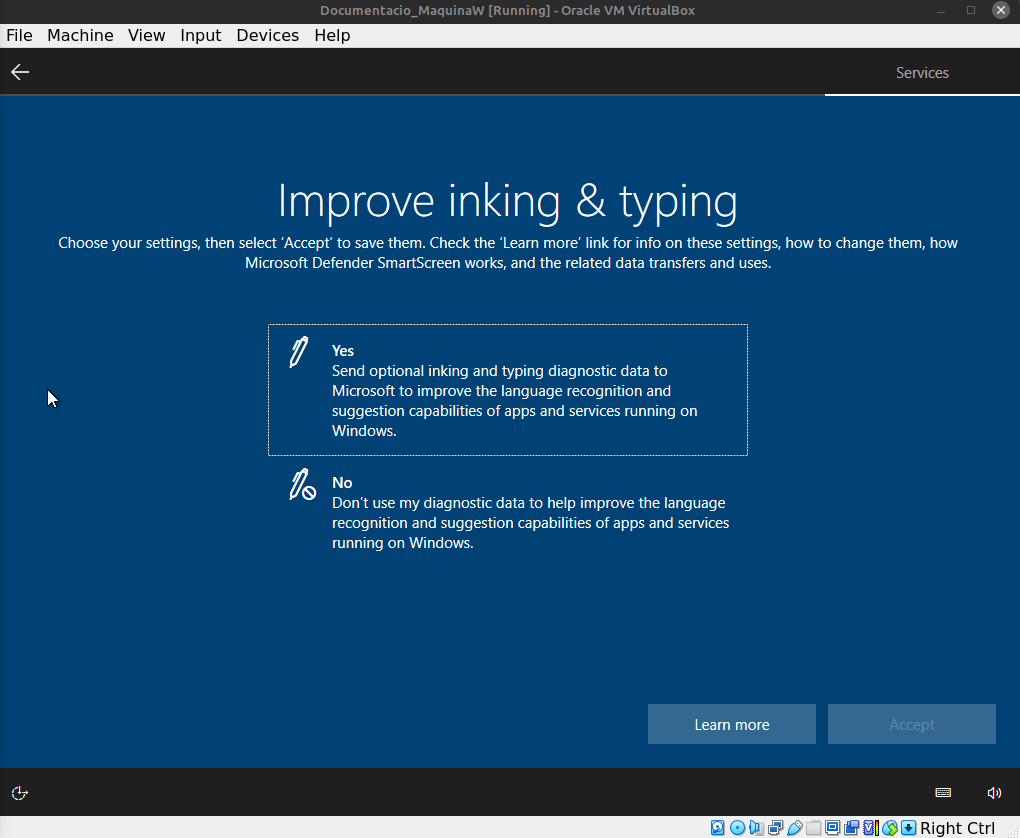
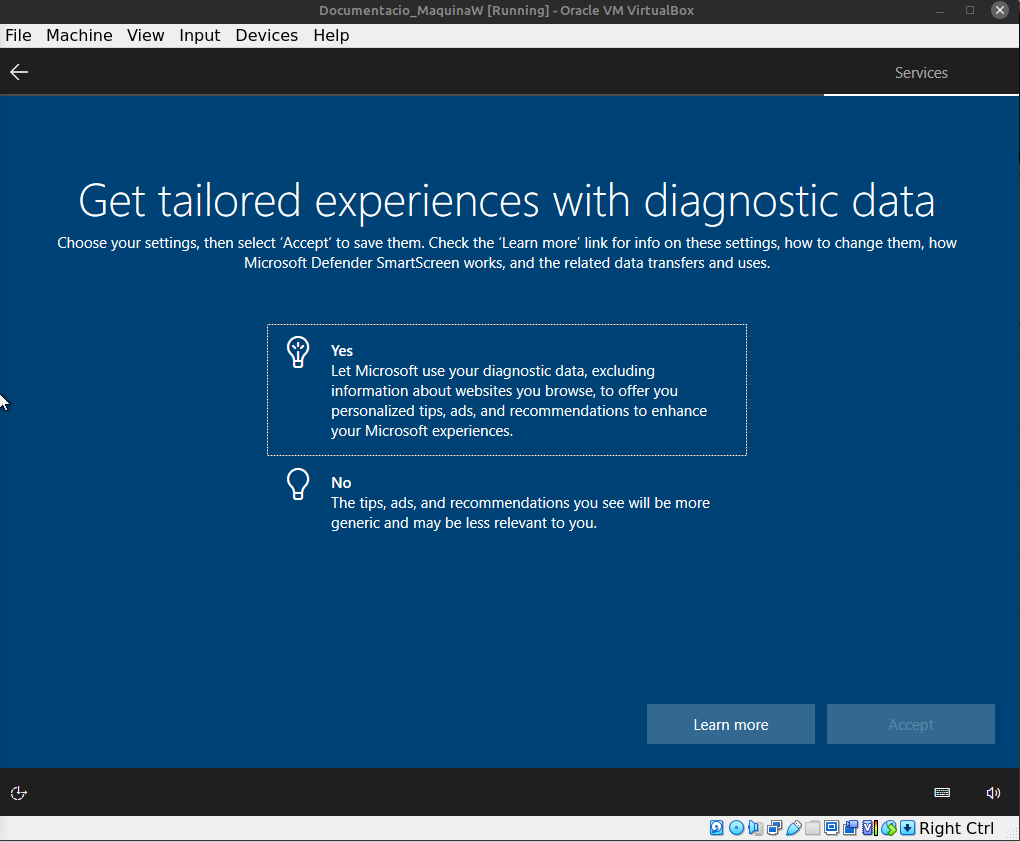
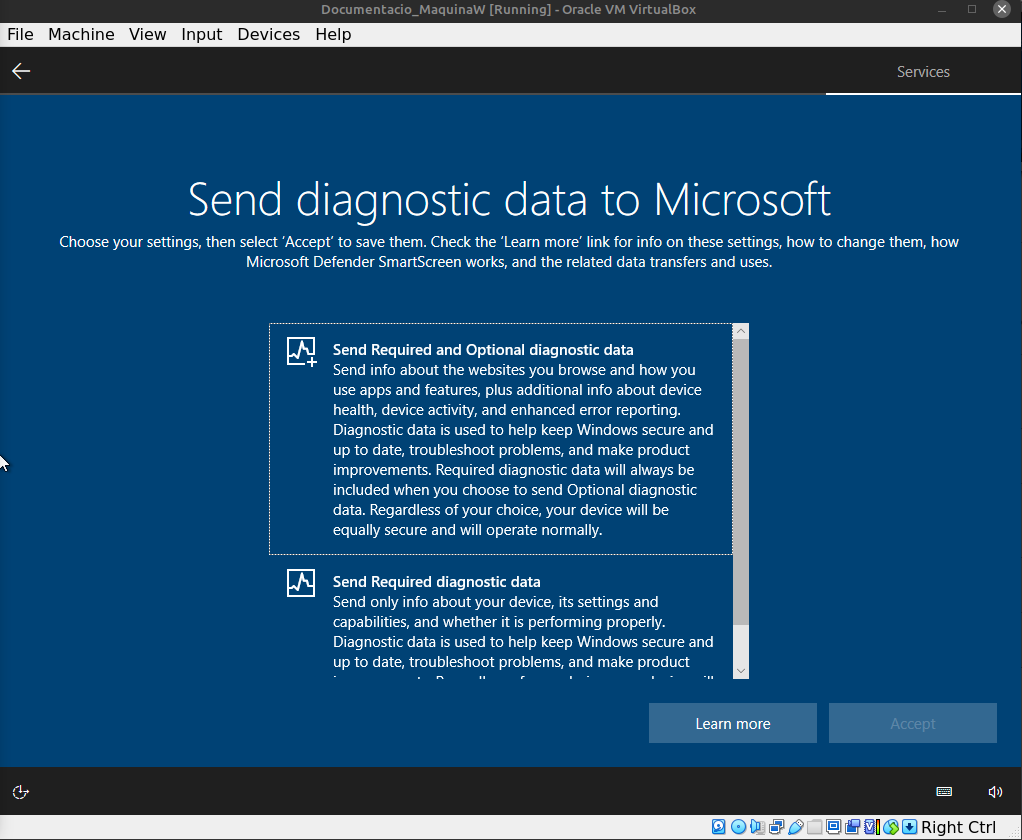
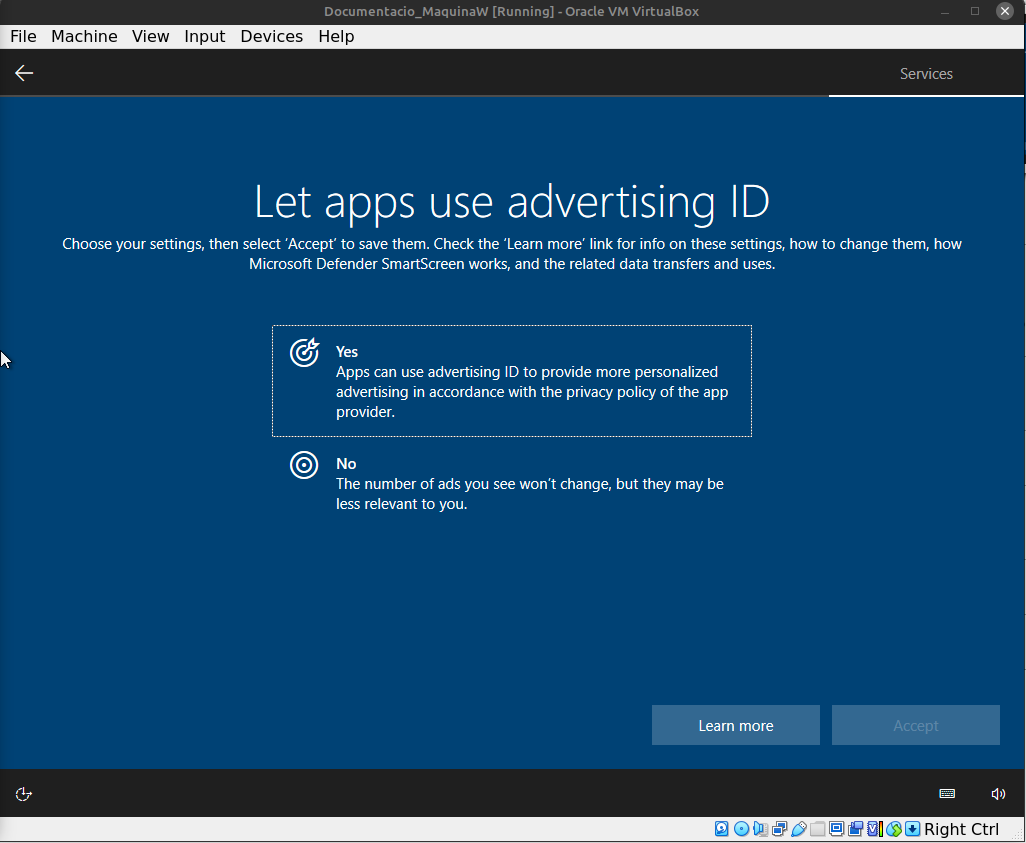
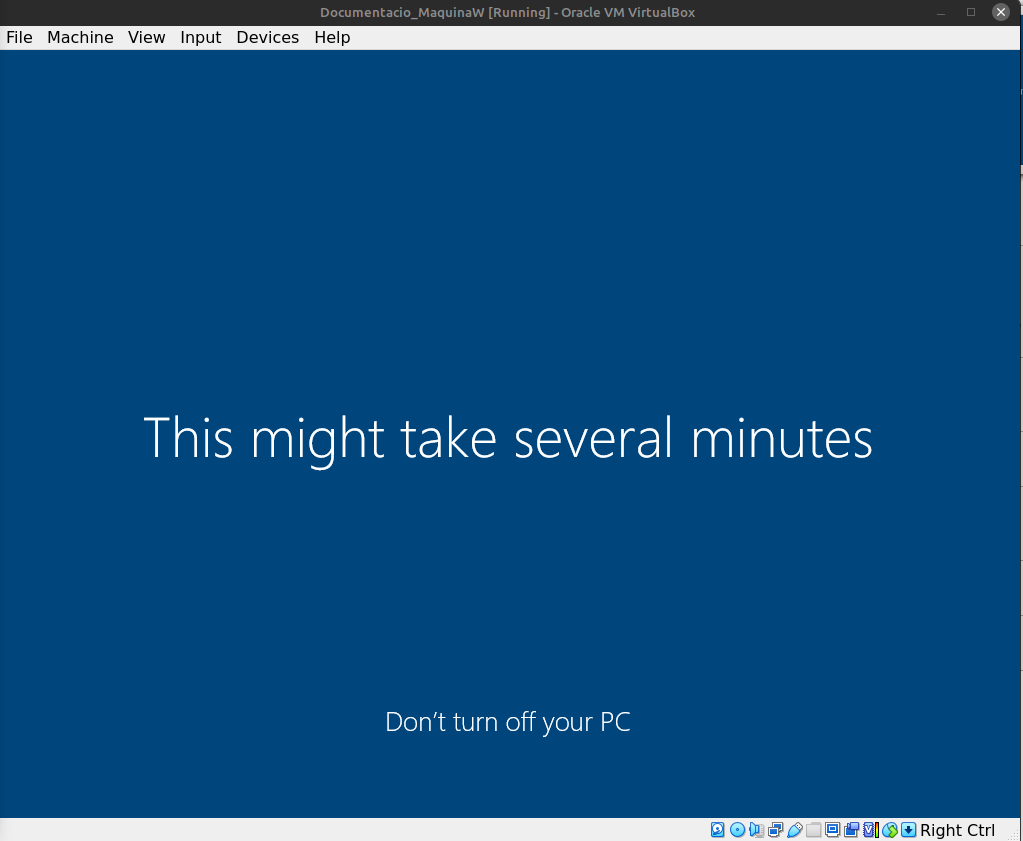
Una vegada hem acabat les opcions addicionals saltarà aquesta pantalla, haurem d’esperar una mica i ja entrarem a la maquina
Instal·lació d’aplicacions
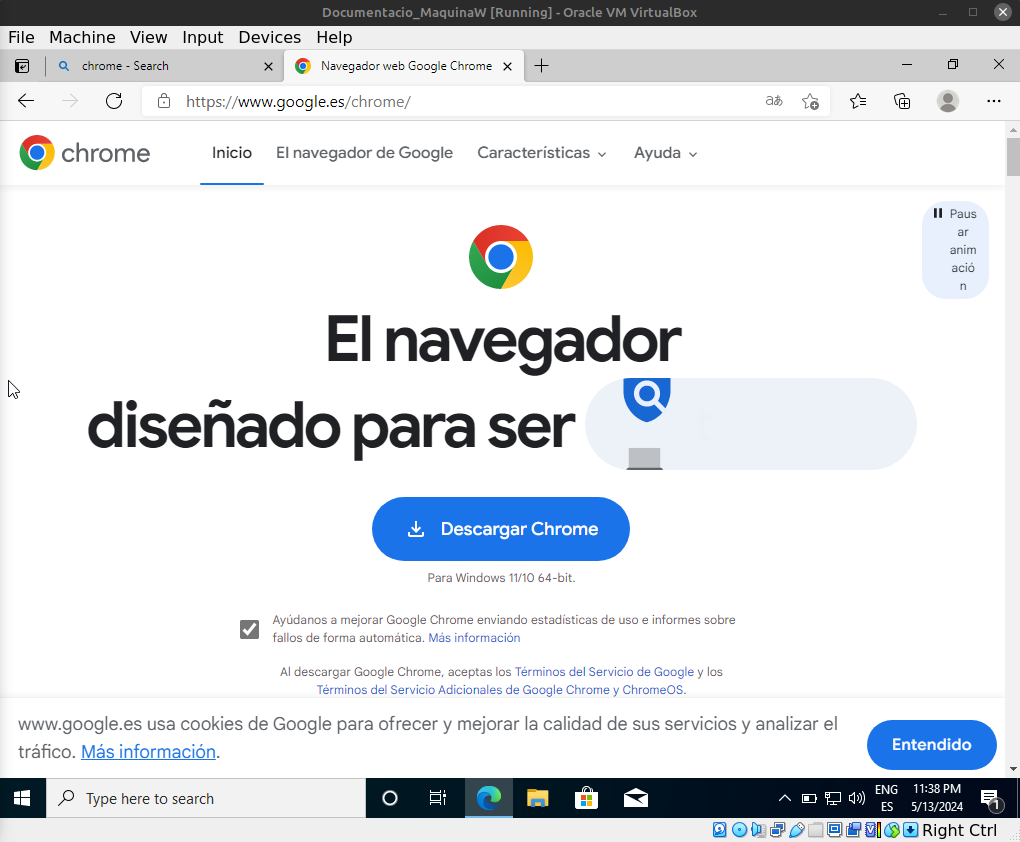
Chrome(pàgina oficial)
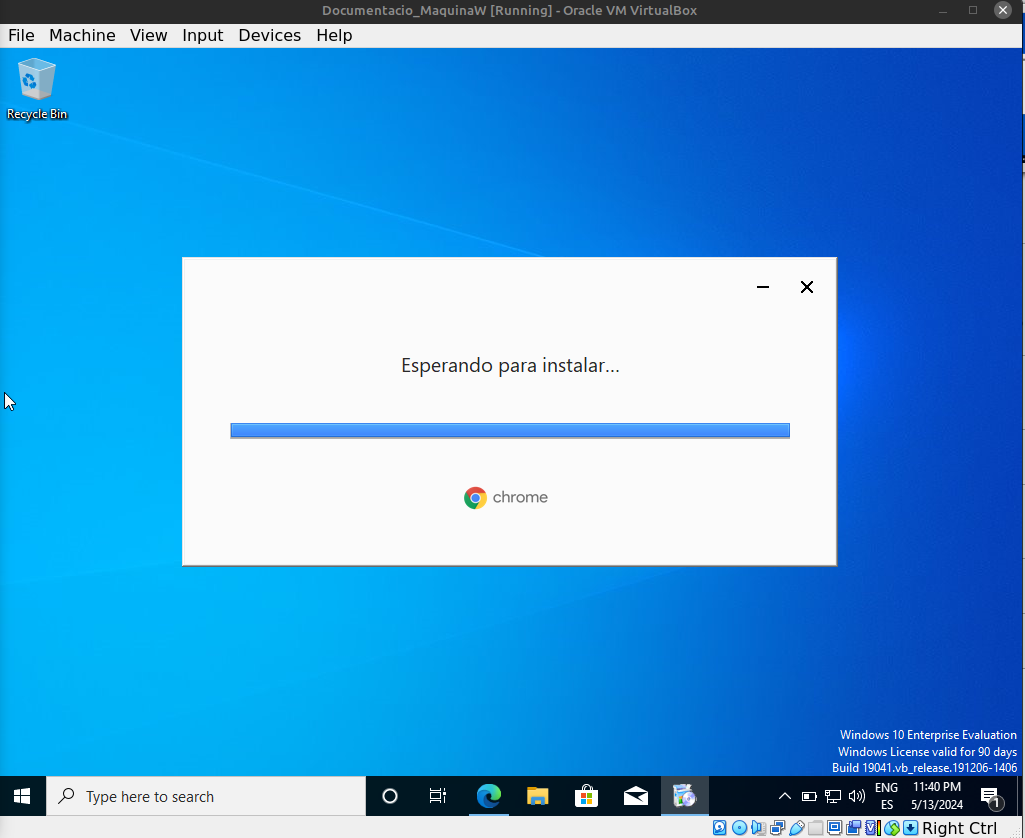
Una vegada aquesta barra acabi ja tindriem instal·lat el Chrome
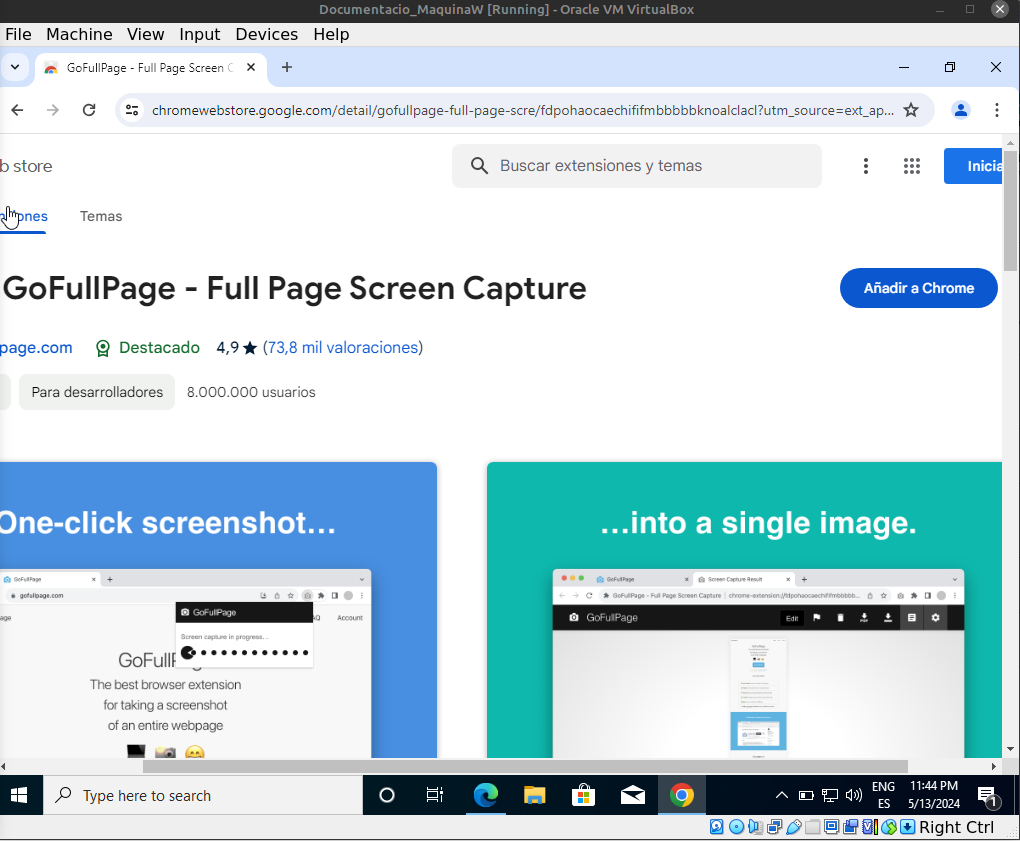
Instalem l’extensió requerida (GoFullPage)
Entrem a la pàgina softcatalà.com, entrem a l’apartat d’aplicacions i instalem les següents
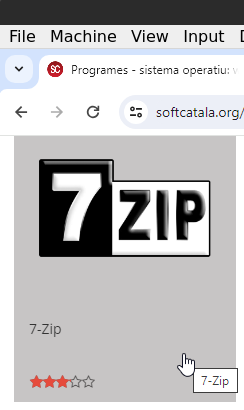
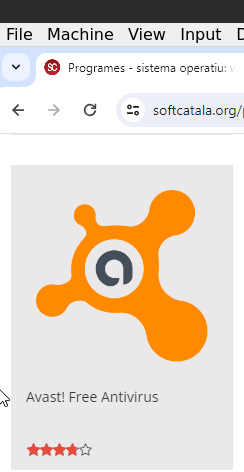
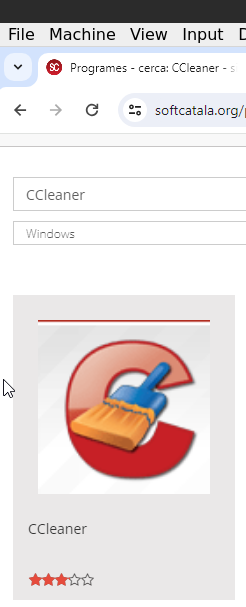
Entrem a la pàgina NINITE i descarreguem (Inkscape,VLC I GIMP)
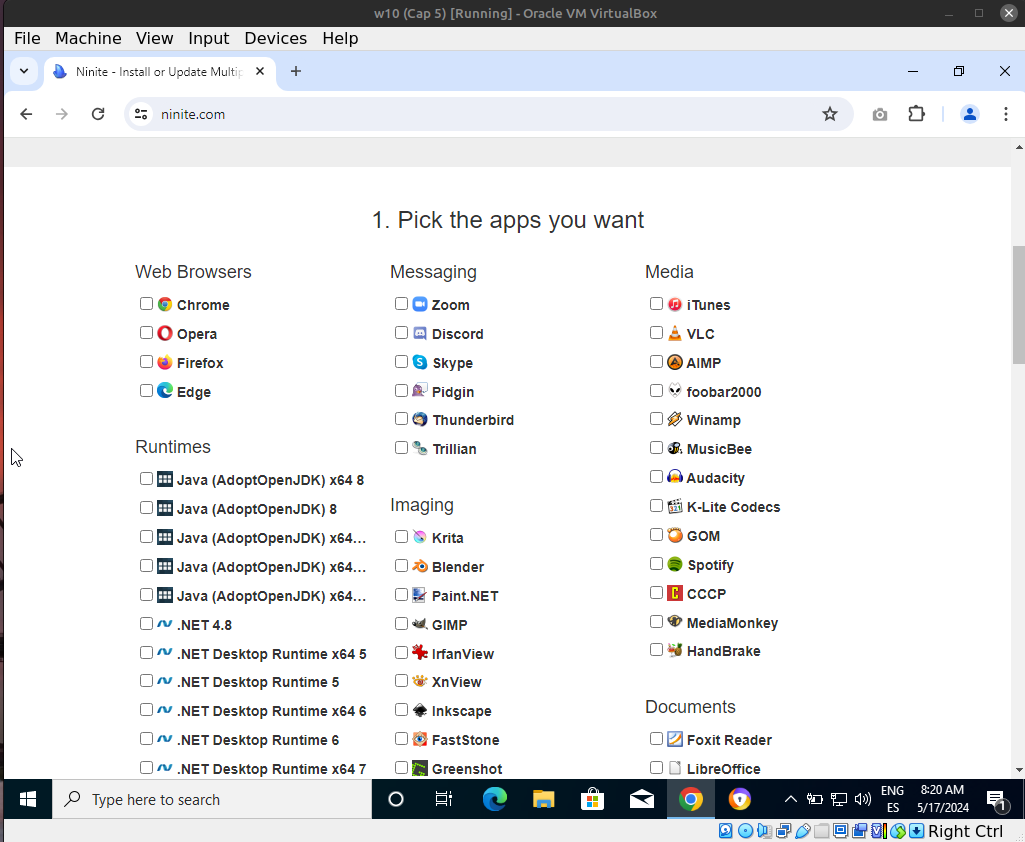
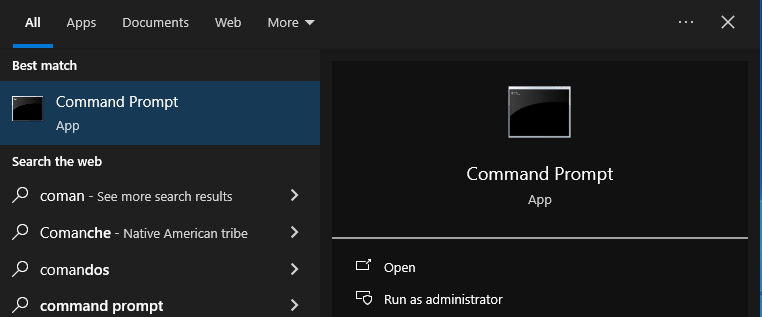
Entrem al CMD(command prompt)
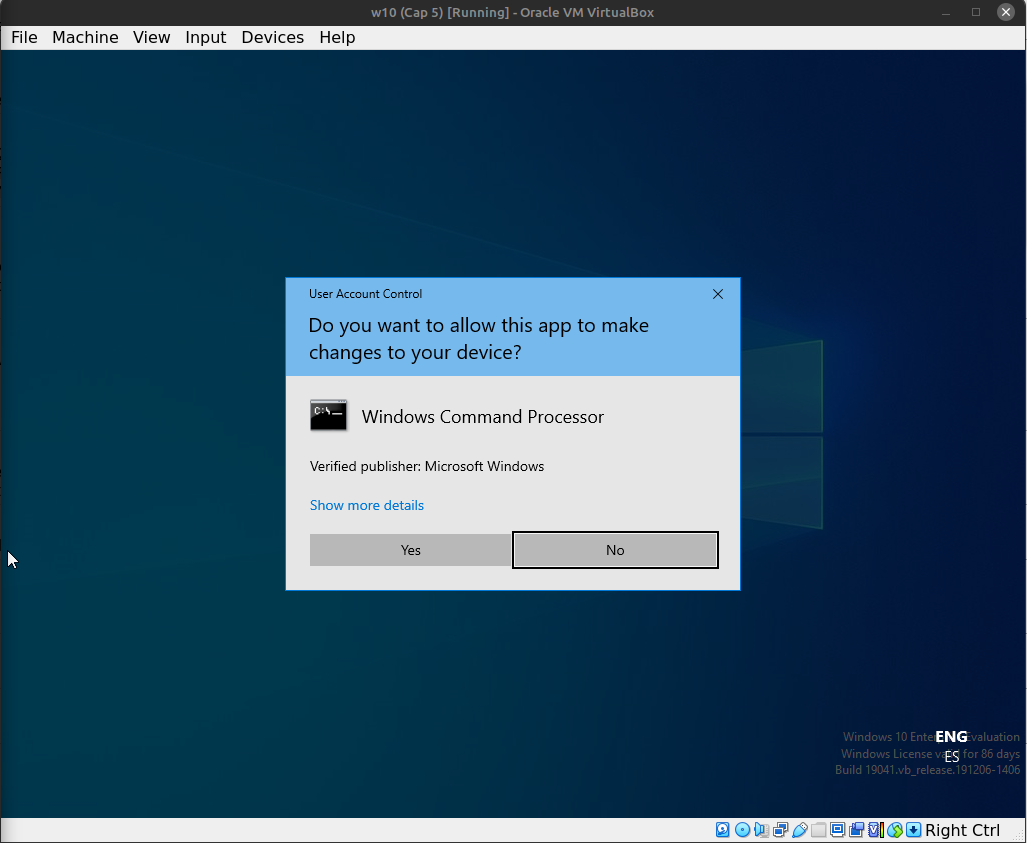
Entrem com administradors
Creem un document.txt amb aquesta comanda:-copy con hola.txt
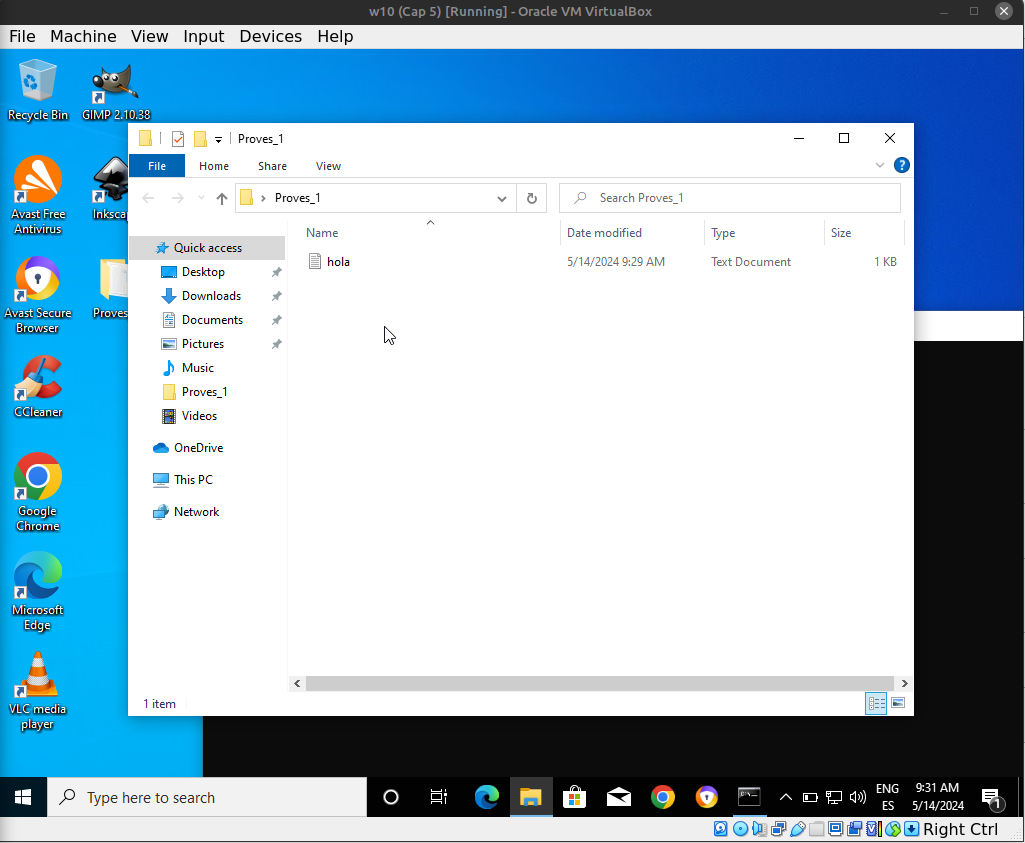
Obrim el document amb aquesta comanda:start notepad.exe hola.txt i escribim el nom sencer dins del document.
Premem a file i save